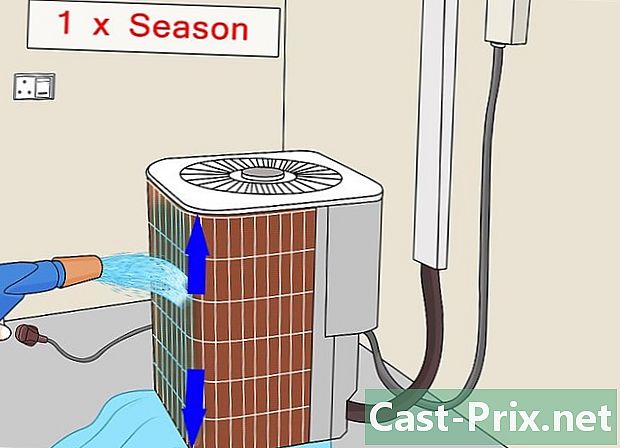مفت میں اسکائپ کیسے کریں
مصنف:
Monica Porter
تخلیق کی تاریخ:
17 مارچ 2021
تازہ کاری کی تاریخ:
27 جون 2024

مواد
اس آرٹیکل میں: اسکائپایڈٹڈ رابطے کیپ اسکائپ کالز ریفرنسز انسٹال کریں
بہت سارے اختیارات موجود ہیں جو ہمیں اپنے گھر والوں یا دوستوں سے اپنے کمپیوٹر کے ذریعے بات چیت کرنے کے لئے ویڈیو کال کرنے کی اجازت دیتے ہیں۔ سب سے مشہور اور قابل اعتماد اختیارات میں سے ایک اسکائپ ہے۔ اسکائپ کا سب سے زیادہ استعمال شدہ فنکشن (کمپیوٹرز کے مابین کال) مفت ہے اور لہذا دوسروں کے ساتھ جڑے رہنے کا ایک انتہائی مؤثر طریقہ ہے۔ اسکائپ استعمال کرنے کے لئے ، ذیل میں آسان اقدامات پر عمل کریں۔
مراحل
حصہ 1 اسکائپ انسٹال کریں
-

اسکائپ کی ویب سائٹ پر جائیں۔ یہ بہت آسان ہے ، یہ اسکائپ ڈاٹ کام ہے۔- اگر آپ کسی گولی یا موبائل ڈیوائس جیسے رکن یا جلانے کا استعمال کررہے ہیں تو ، اسٹور میں جانا آسان ہوسکتا ہے ، جو ایپ اسٹور یا ایمیزون اسٹور ہے۔ "اسکائپ" کے لئے تلاش کریں
-

اسکرین کے اوپری دائیں کونے میں "اسکائپ حاصل کریں" لنک پر کلک کریں۔ اگر آپ انسٹالیشن فائل ڈاؤن لوڈ کرنا چاہتے ہیں تو آپ کا کمپیوٹر آپ سے پوچھ سکتا ہے۔ "ہاں" پر کلک کریں۔- ایک معیاری ونڈوز کمپیوٹر پر ڈاؤن لوڈ کی جانے والی فائل کا نام اسکائپ سیٹ اپ ڈاٹ ایکسکس ہوگا اور اس کا سائز 1.5 ایم بی ہونا چاہئے۔
- میک کے لئے ، ڈاؤن لوڈ فائل "اسکائپ" سے شروع ہوگی اور ".dmg" کے ساتھ ختم ہوگی۔ شاید اس کے بیچ میں نمبر ہوں گے ، جو آپ کے ڈاؤن لوڈ کردہ اسکائپ کے تازہ ترین ورژن کی تعداد کی نشاندہی کرتے ہیں۔ لیکن یہ تعداد کثرت سے تبدیل ہوتی رہتی ہیں۔
- زیادہ تر موبائل آلات کے ل For ، صرف "حاصل کریں" یا "ڈاؤن لوڈ" لنک (آپ کے آلے پر منحصر ہے) پر کلک کریں اور پروگرام انسٹال ہونا شروع ہوجائے (جس کا مطلب ہے کہ آپ مندرجہ ذیل مراحل کو چھوڑ سکتے ہیں)۔
-

ڈاؤن لوڈ فائل کو کھولیں اور انسٹالیشن شروع کریں۔- اگر آپ میک استعمال کررہے ہیں تو ڈاؤن لوڈ کی گئی فائل پر ڈبل کلک کریں۔ اسکائپ پروگرام کی نمائندگی کرنے والے شبیہیں اور آپ کے ایپلیکیشنز فولڈر کے ساتھ ایک ونڈو نمودار ہوگی۔ انسٹالیشن کا عمل مکمل کرنے کے لئے اسکائپ آئیکن کو ایپلی کیشنز فولڈر میں منتقل کریں۔
- اگر آپ ونڈوز استعمال کررہے ہیں تو ، آپ سے پوچھا جاسکتا ہے کہ کیا آپ پروگرام کو اپنے کمپیوٹر میں تبدیلیاں لانا چاہتے ہیں؟ "ہاں" پر کلک کریں۔
-

تنصیب مکمل کریں (اگر ضرورت ہو) اگر آپ میک یا موبائل ڈیوائس استعمال کررہے ہیں تو ، شاید یہ مرحلہ ضروری نہیں ہے۔ اگر آپ ونڈوز استعمال کرتے ہیں تو آپ کو کچھ اضافی اقدامات کرنے کی ضرورت ہے۔- اسکائپ آپ سے پوچھے گا کہ آپ کونسی زبان استعمال کرنا چاہیں گے ، آپ کو ایک انتخاب کرنا ہوگا (امکانات کی کافی حد تک فہرست سے)۔
- آپ کے جملے کے ساتھ ایک باکس نظر آئے گا جب "کمپیوٹر شروع ہونے پر اسکائپ چلائیں" (یہ زبان کی ترجیحی مینو کے تحت ہے)۔ باکس خود بخود چیک کیا جاتا ہے ، اس کا مطلب ہے کہ جب بھی آپ اپنے کمپیوٹر کو شروع کریں گے اسکائپ چلائے گی۔ جب آپ اسکائپ استعمال کرنا چاہتے ہیں تو اپنے آپ کو اس بات کا تعین کرنے کے ل You ، آپ ابھی باکس کو غیر نشان سے ہٹا سکتے ہیں۔
- یہاں ایک "مزید اختیارات" کا انتخاب بھی ہے جس کو نیلے رنگ میں اجاگر کیا گیا ہے۔ اگر آپ اس پر کلک کرتے ہیں تو ، آپ اپنے کمپیوٹر کے مقام کا تعین کرسکتے ہیں جہاں اسکائپ انسٹال ہوگا اور آپ ڈیسک ٹاپ پر اسکائپ کا آئیکن چاہتے ہیں تو بھی منتخب کرسکتے ہیں۔ اپنی پسند کا انتخاب کریں اور "جسیپٹ - سوئینٹ" پر کلک کریں۔
- انسٹالیشن پروگرام آپ سے پوچھ سکتا ہے کہ کیا آپ بھی "کال کرنے کے لئے کلک کریں" انسٹال کرنا چاہتے ہیں۔ یہ ایک ایسا پروگرام ہے جو ویب صفحات پر فون نمبر ڈھونڈتا ہے اور ان کا انتخاب کرتا ہے۔ اگر آپ منتخب کردہ نمبر پر کلک کرتے ہیں تو ، اسکائپ میں ایک فون کال لگائی جائے گی۔ زیادہ تر معاملات میں ، یہ کال مفت نہیں ہوگی۔
- انسٹالر آپ سے یہ بھی پوچھ سکتا ہے کہ کیا آپ بنگ کو بطور ڈیفالٹ سرچ انجن اور MSN کو بطور ڈیفالٹ ہوم پیج تشکیل دینا چاہتے ہیں۔ اگر آپ نہیں چاہتے ہیں تو ، ونڈو کے بائیں جانب والے خانے کو غیر نشان سے دور کریں۔ اس سوال کے بعد ، اسکائپ کی تنصیب کا آغاز ہونا چاہئے۔
حصہ 2 رابطے شامل کریں
-

صارف نام اور پاس ورڈ بنائیں۔ اگر آپ اسکائپ پر نئے ہیں تو ، آپ اپنے صارف کے صارف نام اور پاس ورڈ کو اپنے دوسرے آلات پر استعمال کرسکتے ہیں۔ اگر آپ نئے ہیں تو ، انسٹالیشن / اسٹارٹ اپ کے بعد ظاہر ہونے والی پہلی اسکرین میں "اکاؤنٹ بنائیں" پر کلک کریں۔- اگر آپ کو نیا پروفائل بنانے کی ضرورت ہے تو ، آپ کو اپنا نام اور ای میل ایڈریس درج کرنا ہوگا۔
-

اسکائپ کے پائے جانے والے رابطوں کی تصدیق کریں۔ اسکائپ آپ کے اکاؤنٹ کے ذریعہ آپ کے رابطے تلاش کرسکتا ہے۔ اگر ممکنہ رابطوں کی فہرست ظاہر ہوتی ہے تو ، احتیاط سے ہر نام کی جانچ کریں تاکہ ان لوگوں کو تلاش کیا جاسکے جن سے آپ ممکنہ طور پر کال کرسکتے ہیں۔ -

"شامل کریں" آئیکن کو تلاش کریں۔ یہاں ایک آئیکن ہونا چاہئے جو "+" نشان کے ساتھ کسی شخص کے شاہی کی طرح دکھائی دیتا ہے۔ اگر آپ اسے نہیں ڈھونڈ سکتے ہیں تو ، اسکائپ ونڈو کے اوپری حصے میں ایک "روابط" ڈراپ ڈاؤن مینو بھی ہے۔ پہلے ظاہر ہونے والے اختیارات میں سے ایک "رابطہ شامل کریں" ہے۔ اس پر کلک کریں۔ -

دوستوں یا کنبے کی تلاش کریں۔ آپ کسی کا پورا نام ، اسکاپ اسکائپ صارف کا نام ، یا اس کا پتا ایڈریس استعمال کرکے تلاش کرسکتے ہیں۔ معلومات درج کریں اور "اسکائپ تلاش کریں" پر کلک کریں۔- اگر آپ کسی کا نام صرف استعمال کرکے ڈھونڈ رہے ہیں تو ، امکانات ہیں کہ آپ جس کے پاس توقع کر رہے ہو اس کے علاوہ بھی کسی اور کے پاس آپ آجائیں گے۔ اس کے پروفائل کو شامل کرنے سے پہلے اس پر ایک نظر ڈالیں۔
- اگر آپ کو پروفائلز کی شناخت کرنے میں پریشانی ہو تو ، کسی اور ذریعہ سے اس شخص سے رابطہ کریں اور ان کے اسکائپ کا نام یا ان کے ای میل ایڈریس کی تصدیق کریں۔ اس مخصوص معلومات سے آپ کو اسکائپ پر زیادہ آسانی سے تلاش کرنے میں مدد ملنی چاہئے
-

"روابط میں شامل کریں" پر کلک کریں۔ یہ خود بخود شامل نہیں ہوں گے۔ آپ نے ابھی ہی اپنی رابطہ فہرست میں شامل کرنے کے لئے ایک درخواست بھیجی ہے اور ان کی تصدیق کرنی ہوگی۔ تصدیق کے بعد ، رابطہ شامل کیا جائے گا۔
حصہ 3 اسکائپ کال کریں
-

اسکائپ پروگرام کھولیں۔ -

اپنا صارف نام اور پاس ورڈ درج کریں۔ -

اپنے رابطوں کی فہرست سے جس شخص سے بات کرنا چاہتے ہو اسے ڈھونڈیں۔ آپ کو اسکائپ کی مرکزی اسکرین پر دیکھنا چاہئے۔ -

جس نام سے آپ رابطہ کرنا چاہتے ہیں اس پر کلک کریں۔ اب آپ کو ایسی علامت دیکھنی چاہیئے جو ویڈیو کیمرے کی طرح نظر آئے اور دوسرا فون کی طرح دکھائی دے۔ اگر آپ کیمرا پر کلیک کرتے ہیں اور فون پر کلیک کرتے ہیں تو صرف آڈیو پر کال کریں گے۔ اپنی پسند کے آپشن کا انتخاب کریں اور اپنی کال رکھیں۔- واضح طور پر ، اسکائپ سے اسکائپ تک تمام کالز (یا گولیاں یا اسمارٹ فونز کے درمیان کالیں جو اسکائپ ایپلی کیشن کو استعمال کرتی ہیں) اور جو صرف انٹرنیٹ پر کی جاتی ہیں مفت ہیں۔ یہ وہ کالیں ہیں جو آپ لینڈ لائنز یا موبائل فون پر کرتے ہیں جو ادا کررہے ہیں۔
-

جب آپ کام کرلیں تو کال ختم کریں۔ اسکائپ کال ونڈو میں ، سرخ رنگ کا آئیکون ہونا چاہئے جس میں فون کا سامنا ہے۔ کال ختم کرنے کے لئے اس پر کلک کریں۔